

|
电子表格(Spreadsheet),又称电子数据表,是一类模拟纸上计算表格的计算机程序。电子表格可以输入输出、显示数据,也利用公式计算一些简单的加减法。可以帮助用户制作各种复杂的表格文档,进行繁琐的数据计算,并能对输入的数据进行各种复杂统计运算后显示为可视性极佳的表格,同时它还能形象地将大量枯燥无味的数据变为多种漂亮的彩色商业图表显示出来,极大地增强了数据的可视性。 WPS2013表格如何通过SUMPRODUCT函数统计数据 1、打开WPS表格2013,导入我课前准备好的数据源,下面我们要利用SUMPRODUCT函数计算实际参考人数。 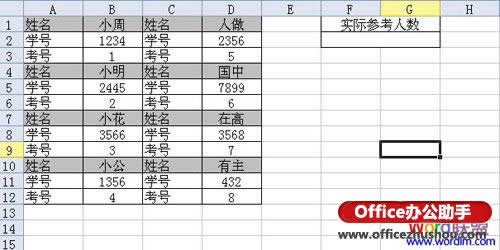 2、在单元格输入公式,如下图所示:  3、当有缺考人数时,自动重新统计相关数据。  4、同样,以“参加考试”为例,利用以上建立好的数据,设置“缺考人数”,输入以下图中数据。注意:(A1:D12=0) 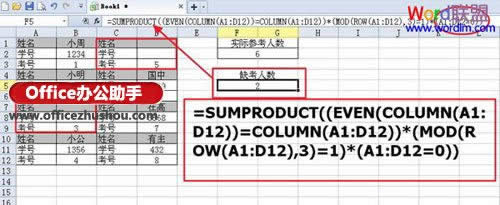 公式说明 1、解释:SUMPRODUCT是在给定的几组数组中,将数组间对应的元素相乘,并返回乘积之和 语法 :SUMPRODUCT(array1,array2,array3, ...) Array1, array2, array3, ... 为 2 到 30 个数组,其相应元素需要进行相乘并求和。 2、【(EVEN(COLUMN(A1:D12))=COLUMN(A1:D12))】:表示判断列号是否为偶数。(本数据中,需判断数据都在偶数列号中。) 3、【(MOD(ROW(A1:D12),3)=1)】:表示判断行号除以3的余数是否为1,非空。 4、【(A1:D12<>"")】:表示单元格中是否有数据。 5、三个条件同时满足时,最后汇总计算出符合条件的总人数。 金山WPS Office专业版的安全性经过几百家权威机构及组织证明,金山wps办公套装无限扩展用户个性化定制和应用开发的需求;专为中国用户使用习惯的量身定制的wps Office软件,金山wps是中国最好的office办公软件。 |
温馨提示:喜欢本站的话,请收藏一下本站!